Dynamics CRM のデータインポートウィザードで大きなファイルをインポートしようとすると "ページが見つかりません" という下図エラーが発生したので、そのときの対処方法のメモです。
通常は、[Dynamics CRM] カスタマイズのインポート時にタイムアウト時間を長くする で紹介しているように、Dynamics CRM の Web.config のmaxRequestLength を変更するだけで問題は解決できます。
今回は、UrlScan が導入されていたため、そのアップロードデータの最大長制限によりファイルのアップロードに失敗しました。
URLScan セキュリティ ツール
http://technet.microsoft.com/ja-jp/security/cc242650.aspx
1. UrlScan の設定確認方法
1.1 ログの確認
UrlScanの設定でエラーが発生した場合は、IIS のログを確認して次のようなログがでていることが確認できます。 /Rejected-By-UrlScan でリジェクトされたことが確認できます。
2009-12-18 05:25:33 ... GET /Tools/ImportWizard/ImportFileUpload.aspx - 80 - 127.0.0.1 HTTP/1.1 ... 2009-12-18 05:25:39 ... GET /Rejected-By-UrlScan
1.2 回避策の設定
UrlScanは既定ではUrlScan の設定は、次のパスのUrlScan.ini に記述されています。
C:\WINDOWS\system32\inetsrv\urlscan\UrlScan.ini
ini ファイルの MaxAllowedContentLength (byte)の設定値を確認して、必要に応じて値を変更します。
2. まとめ
説明は以上です。通常は Web.config の内容を確認するだけでOKなのです。今回は セキュリティ強化のためにインストールされた UrlScan が原因であったため、対処方法を覚書として記載しました。
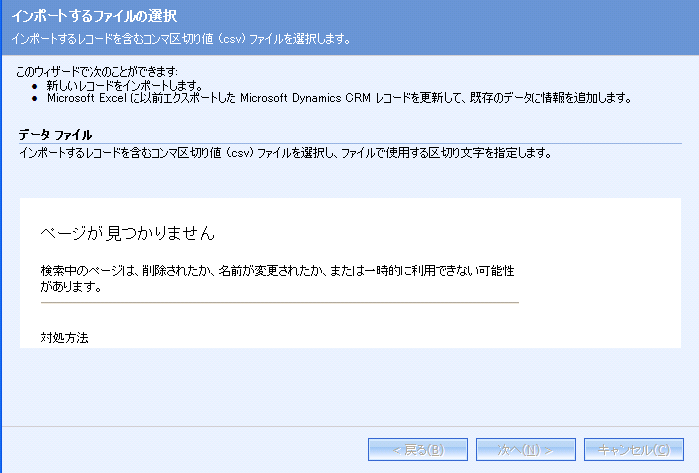

さんのコメント: さんのコメント: